Imprimer ses photos soi-même est une opération qui peut vous apporter bien des satisfactions. Choix du papier, qualité du tirage, types d’encres, autant de liberté pour vous exprimer (aussi) à travers vos tirages. Il suffit de connaître les quelques règles de base pour vous en sortir sans difficulté, c’est le but de notre dossier que de vous expliquer tout cela.
Voici le dernier article de la série dans lequel vous trouverez les bons réglages à adopter pour ajuster tous les paramètres de votre logiciel et sortir le tirage attendu.
Après un second article consacré aux dpi, nous nous intéressons au tirage par lui-même. C’est à nouveau Francis, un de nos modérateurs qui se charge de vous expliquer tout ce qu’il vous faut savoir.
Première étape : l’épreuvage
En imprimerie professionnelle, avant d’envoyer une impression en milliers d’exemplaires sur une presse, l’épreuvage consiste à simuler le résultat à l’unité sur une imprimante dédiée, paramétrée pour produire un résultat identique à celui de la presse. On détecte ainsi en amont et on corrige les éventuels défauts. L’épreuve sert également de base contractuelle avec le bon à tirer signé par le client.
Les logiciels qui proposent une fonction d’épreuvage suivent la même logique : ils vous permettent de simuler, mais cette fois à l’écran, le résultat attendu à l’impression avec les paramètres choisis. Pour simuler un tirage, il vous suffit de disposer du profil ICC correspondant, l’imprimante pouvant être aussi bien celle d’un laboratoire, non reliée à l’ordinateur. Certains labos web mettent leurs profils d’impression à disposition de leurs clients en téléchargement.
Pour des impressions à l’unité, la fonction d’épreuvage paraît a priori sans intérêt, puisque, dans un monde de couleurs parfait, la chaîne graphique est calibrée pour garantir un rendu normé des couleurs tout au long du processus. Il faut toujours garder à l’esprit que ce qui est imprimé n’est pas la visualisation écran, mais bien le fichier numérique enregistré.
C’est le fichier, la seule source, qui est à la fois envoyé à l’écran, avec des approximations d’affichage, et envoyé à l’imprimante, avec des approximations d’impression. Et comme les média d’affichage analogique utilisés, écrans et papiers, n’ont pas le même gamut, certaines nuances, en particulier dans les tons les plus clairs et les plus foncés, et dans les teintes les plus saturées, seront nécessairement modifiées pour rentrer dans l’espace disponible. Mais pas de façon identique.
On peut également, avec la fonction d’épreuvage, identifier les couleurs non imprimables (telles quelles).
Avant d’utiliser la fonction d’épreuvage, il est conseillé d’enregistrer le fichier en cours, et de bien penser à décocher les options d’épreuvage avant d’enregistrer à nouveau. Il est d’ailleurs nettement préférable d’ouvrir l’image dans une nouvelle fenêtre (Image > Dupliquer) et d’appliquer l’épreuvage à la copie, ce qui évite les étourderies.
Lors de l’impression, les données d’épreuvage, et notamment le profil ICC, devront être à nouveau sélectionnées à l’identique dans le driver d’impression.
Deuxième étape : choix des options du panneau du pilote d’impression
Chaque logiciel de traitement d’images dispose de son propre panneau, mais les fonctions proposées sont très similaires de l’un à l’autre. Les logiciels les plus simples renvoient simplement au driver de l’imprimante où vous trouverez également ces mêmes fonctions.
Voici le panneau de Photoshop CS (Fichier > Imprimer avec aperçu > Plus d’options) :
Les options sont identifiées de 1 à 4.
Quel est leur effet attendu sur le résultat imprimé ?
1. Traitement des couleurs
Les codes couleurs du document numérique, espace source, vont être convertis en codes couleur pour l’imprimante, espace de destination. Cette option permet de choisir qui fera le travail, le logiciel de retouche ou le pilote de l’imprimante.
Le choix usuel est de confier ce travail au logiciel de retouche, car on redoute que le pilote de l’imprimante ne contienne des « optimisations » diverses et variées, dont le résultat est moins prévisible. Si cette option est sélectionnée, n’oubliez pas de désactiver la gestion des couleurs dans le driver de l’imprimante.
Notez également l’option « Pas de gestion des couleurs », à éviter absolument pour l’impression de photos mais qui est utile pour créer des profils d’impression sur mesure.
2. Profil d’impression
Ici vous choisirez dans la liste déroulante le profil ICC spécifique au couple imprimante + papier.
3. Mode de rendu
Le choix proposé pour le rendu est normé, et il y a quatre options : Perceptif, Relatif, Absolu et Saturation. Chacun de ces modes correspond à une méthode pour transformer le large espace source du fichier numérique, afin de le faire rentrer « de force » dans l’espace de destination, celui de l’imprimante, qui est moins étendu. Et chaque méthode produit un résultat imprimé différent.
Le mode Absolu (sans compression de la gamme source) consiste simplement à ignorer les couleurs qui dépassent. Elles seront converties dans la couleur la plus proche, en limite de gamut. En contrepartie, les couleurs communes aux deux espaces seront très fidèlement retranscrites. Cette méthode ne convient généralement pas pour l’impression de photos courantes, mais elle sera tout à fait adaptée si vous voulez vous assurer de l’impression la plus exacte possible de quelques couleurs, pour un nuancier par exemple.
Le mode Relatif (sans compression de la gamme source) est le plus utilisé en impression photo. Il prend en compte à la fois les couleurs non imprimables qu’il va modifier pour les faire rentrer dans le gamut de l’imprimante, et le blanc du papier – qui n’est jamais tout à fait blanc. Les couleurs claires vont donc elles aussi être modifiées, pour être moins blanches que le papier utilisé et équilibrer sa dominante éventuelle, en rajoutant par exemple un peu de jaune sur l’ensemble de la gamme de couleurs.
Le mode Perceptif (avec compression de la gamme source) vise à conserver toutes les couleurs du document numérique et leur rapport entre elles. Comme certaines excèdent le gamut de l’imprimante, ce mode va donc décaler et compresser toute l’échelle des couleurs en les désaturant. C’est le mieux adapté aux images très saturées, dont une surface significative risque de dépasser notablement le gamut de l’imprimante, car il évite les à-plats de couleurs du mode relatif. En contrepartie, les couleurs sont moins fidèles à l’original.
Le mode Saturation (avec compression de la gamme source) compresse également le gamut mais, au contraire du mode perceptif, il privilégie cette fois le rendu des couleurs vives, sans rechercher l’exactitude colorimétrique. Ce mode est adapté par exemple à la production bureautique, pour des graphiques aux couleurs bien « pétantes ».
4. Compensation du point noir
Comme pour les options de rendu, cette option permet de prendre en compte les couleurs non imprimables, mais ici il s’agit seulement des teintes les plus sombres L’option va convertir les plus basses lumières du fichier image pour les décaler vers des teintes légèrement moins sombres et les faire » rentrer » dans la gamme des couleurs imprimables en fonction du papier utilisé.
Si l’option de compensation du point noir n’est pas cochée, les informations de couleurs hors gamut seront imprimées telles quelles, c’est à dire sous forme du noir le plus pur dont l’imprimante est capable, puisqu’elles sont en dessous du niveau minimum de reproduction. On perd alors tous les détails dans les basses lumières, qui sont pourtant présents dans le fichier source.
Accentuation spécifique au tirage
Certaines interfaces d’impression, comme celle de Phase One/Capture One, permettent une accentuation supplémentaire lors de l’impression. A défaut, vous pouvez utiliser l’option d’accentuation des menus de retouche. On estime généralement qu’il n’est pas utile d’accentuer avec des fichiers issus de capteurs de 16 Mp et plus qui contiennent déjà suffisamment de détails.
Il faut aussi tenir compte de la diffusion de l’encre sur le papier qui réagit – plus ou moins faiblement – à la manière d’un buvard. Il n’y a donc pas de règles fixes, et il faudra, au début, procéder par tâtonnements. En cas d’application d’un renforcement, le seuil d’accentuation sera choisi court pour les tirages en haute résolution, et plus long dans le cas contraire.
Choix du papier
Sans rentrer dans le détail des différentes marques, matières, textures et grammages, mentionnons simplement quelques idées générales.
Les papiers brillants ont le gamut le plus étendu, les papiers mats ayant un spectre de couleurs imprimables plus limité, à la fois dans les blancs et les noirs.
Le blanc du papier photo est obtenu soit avec des agents azurants optiques soit, moins couramment, avec une sous-couche de sulfate de baryum. On nomme ces derniers « papiers barytés » et ils sont désormais proposés en « spécial jet d’encre », comme le Canson Infinity Baryta Photographique ou les Hahnemühle Fine Art Baryta et Glossy Fine Art Baryta. Les papiers classiques, aux agents azurants, ont une tendance à jaunir plus rapidement – on parle de plusieurs années.
Les papiers ont également une dynamique propre, leur capacité à accepter l’impression des couleurs très denses à très légères. On parle de Dmax (densité maximale) pour la valeur de densité de la couleur imprimable la plus sombre, et de Dmin (densité minimale) pour le blanc du papier.
Plus la différence entre Dmax et Dmin est grande, plus le tirage sera contrasté, et les couleurs saturées. Cette information n’est quasiment jamais indiquée dans la documentation commerciale. On peut la mesurer avec un densitomètre, mais le prix extrêmement élevé de ces appareils les réserve à un usage professionnel.
Vérifiez également sur le site du fabricant si le profil ICC du papier choisi existe pour votre imprimante et s’il peut être téléchargé librement. Avec la fonction d’épreuvage, vous pourrez vous faire une petite idée du rendu, avant même d’acheter le papier. Si le profil ICC n’est pas proposé, il faudra avoir recours à un profil individualisé.
En conclusion
Vous disposez maintenant des explications nécessaires et suffisantes pour vous lancer dans le tirage à domicile sur votre imprimante photo. Vocabulaire, dpi et paramétrage de votre logiciel n’ont plus de secrets pour vous. Il n’y a plus qu’à … vous lancer !
Nous vous conseillons de démarrer avec un papier au tarif abordable et suffisamment standard pour vous fournir vos premiers beaux tirages. Vous pourrez ensuite laisser libre cours à votre créativité pour adopter d’autres papiers artistiques.
QUESTION : quel est le principal obstacle que vous rencontrez en matière d’impression de vos photos ? Laissez votre réponse en commentaire.
Cet article vous a aidé ?
Recevez ma boîte à outils photo pour progresser en photo même si vous n'avez que 5 minutes par jour.

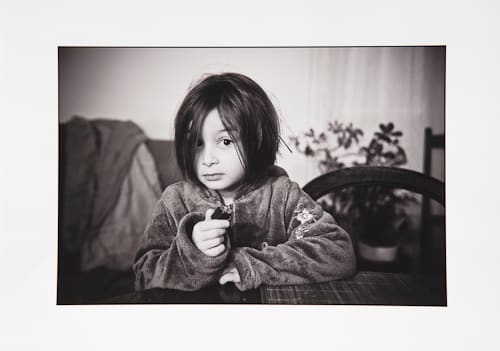
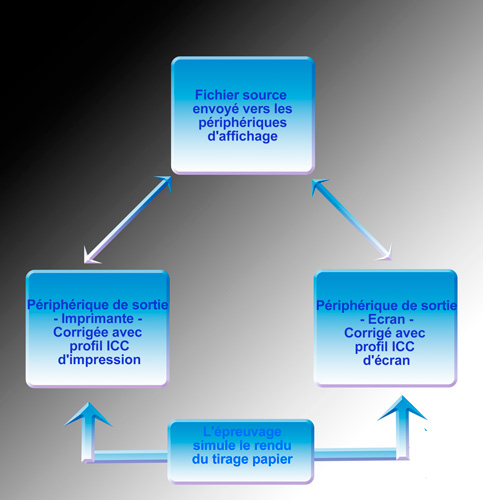
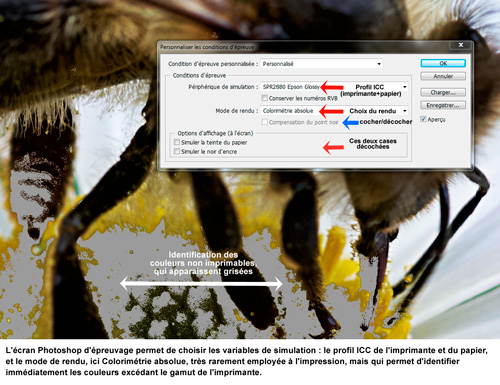
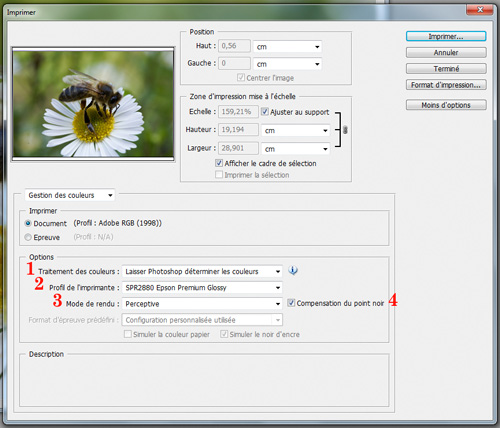
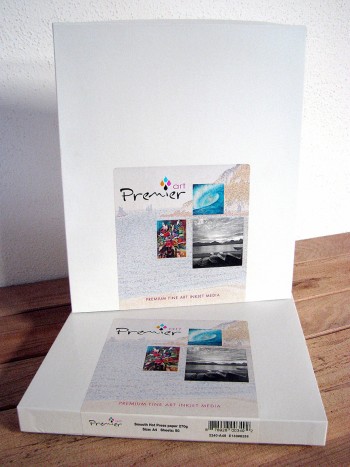

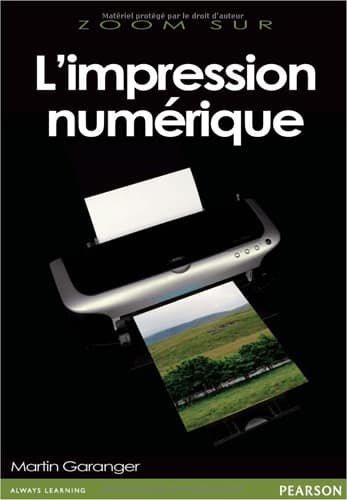


Pas d’essais effectués aucunes connaissances sur les tirages actuels.
jf
tres bon ! Assez technique mais très clair et compréhensible?
Tout y est !
Voilà une bonne synthèse sur les tirages photos numériques; merci.
Le principal obstacle reste pour moi le choix du papier. Il est vrai que cela est très subjectif mais une description précise des différents papiers fine art serait vraiment un plus.. J’en arrive à la conclusion que l’on ne peut raisonnablement tirer l’ensemble de ses photos sur un seul type de papier. Les noirs et blancs et les couleurs par exemple ne s’accordent pas avec le même type de papier, indépendamment du choix par rapport au sujet . Reste enfin le choix de la digigraphie qui restreint encore un peu plus le choix aux ‘rag’ principalement.
C’est à ce jour le principal problème que j’affronte régulièrement..Merci pour vos lumières !
Merci à l’auteur et à NP pour ce super tuto!